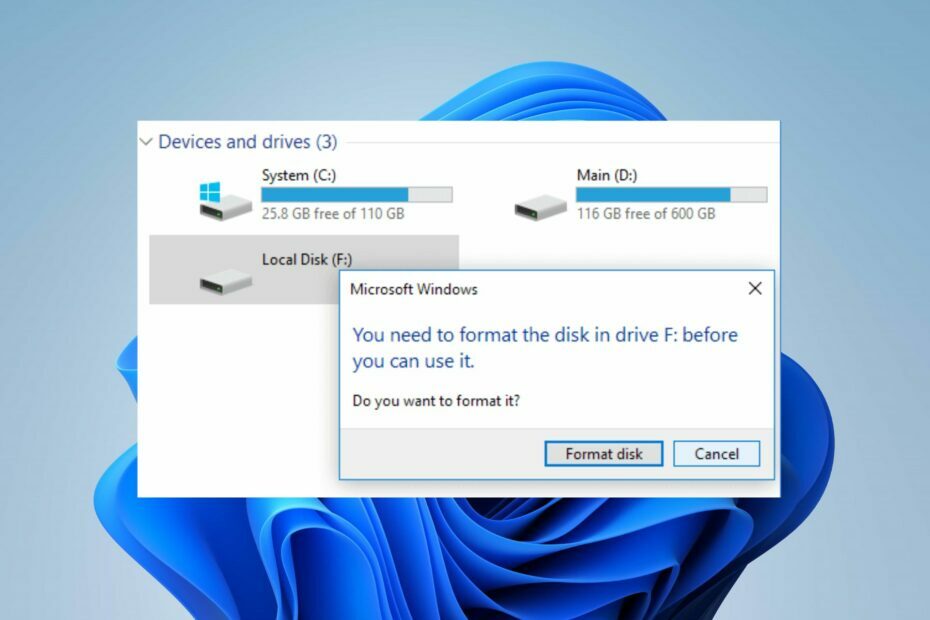- როდესაც თქვენ ცდილობთ ფაილების გარე დრაივზე გადატანას და შეცდომა გექნებათ, რომ ელემენტი ძალიან დიდია მოცულობის ფორმატისთვის, თქვენ უბრალოდ უნდა შეცვალოთ თქვენი დრაივის ფორმატი.
- ამის გაკეთება მარტივად შეიძლება გაკეთდეს ორიოდე ეტაპზე და კომპიუტერის ცოდნა არ არის საჭირო.
- გარე დრაივების შესახებ მეტი სასარგებლო ინფორმაციის მისაღებად გაეცანით ჩვენს ერთგულებას გარე HDD განყოფილება.
- მრავალფეროვანი სარემონტო გზამკვლევისთვის სხვადასხვა თემებზე, არ დაგავიწყდეთ სანიშნეების ჩვენება პრობლემების მოგვარების ცენტრი მარტივი წვდომისთვის.

ეს პროგრამა თქვენს დრაივერებს განაგრძობს მუშაობას და ამით გიცავთ კომპიუტერის ჩვეულებრივი შეცდომებისგან და აპარატურის უკმარისობისგან. შეამოწმეთ თქვენი ყველა მძღოლი ახლა 3 მარტივ ეტაპზე:
- ჩამოტვირთეთ DriverFix (დადასტურებული ჩამოტვირთვის ფაილი).
- დააჭირეთ დაიწყეთ სკანირება იპოვონ ყველა პრობლემატური მძღოლი.
- დააჭირეთ განაახლეთ დრაივერები ახალი ვერსიების მისაღებად და სისტემის გაუმართაობის თავიდან ასაცილებლად.
- DriverFix გადმოწერილია ავტორი 0 მკითხველი ამ თვეში.
როდესაც ცდილობთ დიდი ფაილების გადატანა თქვენი კომპიუტერიდან ან Mac- იდან Flash Stick- ზე, გარე მყარ დისკზე, SD ბარათზე ან მისთანავე, ზოგჯერ შეცდომას მიიღებთ, რომ ერთეულის კოპირება შეუძლებელია, რადგან ის ძალიან დიდია მოცულობისთვის ფორმატი.
მიუხედავად ამისა, თქვენ იცით, რომ თქვენს ჯოხზე ან მყარ დისკზე უამრავი ადგილი გაქვთ. რატომ ხდება ეს?
ეს შეზღუდვა განპირობებულია თქვენი გარე მეხსიერების მოწყობილობის ფორმატირების ტიპით, რაც თითქმის ყოველთვის ხდება (MS-DOS) FAT32. 4 გბაიტზე მეტი ფაილების შენახვა შეუძლებელია FAT32 მოცულობაზე.
ამ შემთხვევაში გამოსავალია მოწყობილობის ფორმატირება, როგორც exFAT (გაფართოებული ფაილის განაწილების ცხრილი) ან NTFS (NT ფაილური სისტემა).
როგორ შემიძლია თავიდან ავიცილოთ ელემენტი ძალიან დიდი მოცულობის ფორმატის შეცდომისთვის?
ExFAT ფორმატის ფორმატი 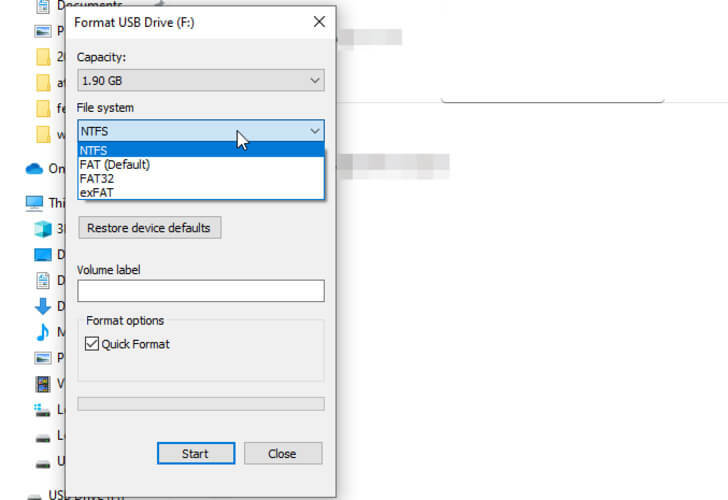
- თქვენს კომპიუტერში გახსენით Ჩემი კომპიუტერი ან ფაილის მკვლევარი.
- მარჯვენა ღილაკით დააწკაპუნეთ ფლეშ დრაივზე ან მეხსიერების ბარათზე, შემდეგ კი აირჩიეთ ფორმატი.
- იმ Ფაილების სისტემა სია, დააჭირეთ exFAT.
- დააჭირეთ დაწყება.
- დააჭირეთ კარგი ფორმატის დასაწყებად.
ან
- თქვენს მაკი, ძებნა დისკის კომუნალური დისკის სასარგებლო ინსტრუმენტის გასახსნელად.
- ქვეშ გარეგანი, აირჩიეთ თქვენი მოწყობილობა.
- დააჭირეთ ღილაკს წაშლა ხატი ზედა ნაწილში.
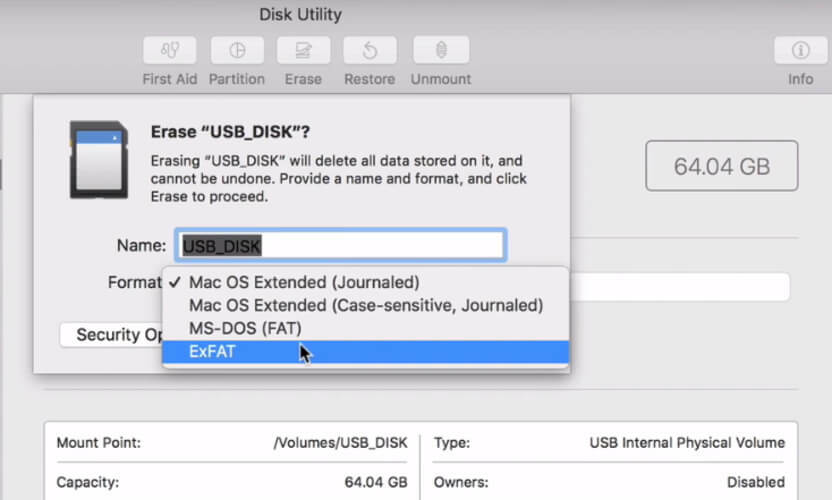
- Დან ფორმატი ჩამოსაშლელი სია, აირჩიეთ exFAT.
- დააჭირეთ წაშლაშემდეგ შესრულებულია.
გაგრძელებამდე, თქვენ უნდა შექმნათ სარეზერვო ასლის შექმნა ან კოპირება შესაბამის მოწყობილობაზე შენახული ფაილების სხვაგან და შემდეგ დააკოპირეთ ისინი, რადგან მოწყობილობის ფორმატირებით წაიშლება ინფორმაცია მასზე.
გაითვალისწინეთ, რომ exFAT ფაილური სისტემა საშუალებას გვაძლევს მოწყობილობაზე შეინახოს 4 გბ-ზე მეტი ერთი ფაილი.
ეძებთ საუკეთესო გარე მყარ დისკს თქვენი ფაილების შესანახად? აქ მოცემულია ჩვენი წინადადებები.
ფორმატირება როგორც NTFS
ნაბიჯები იგივეა, რაც ზემოთ, მაგრამ მხოლოდ იმ შემთხვევაში, თუ კომპიუტერი გაქვთ. NTFS ფორმატის წაკითხვა შესაძლებელია მხოლოდ Mac- ზე, მაგრამ მისი ჩაწერა შეუძლებელია.
დაწყებამდე სარეზერვო ასლის შექმნა თქვენი ფაილების მიხედვით, როგორც გირჩევთ, და ასევე ოპტიმიზირეთ ფლეშ დრაივი მუშაობისთვის შემდეგი ნაბიჯების გამოყენებით: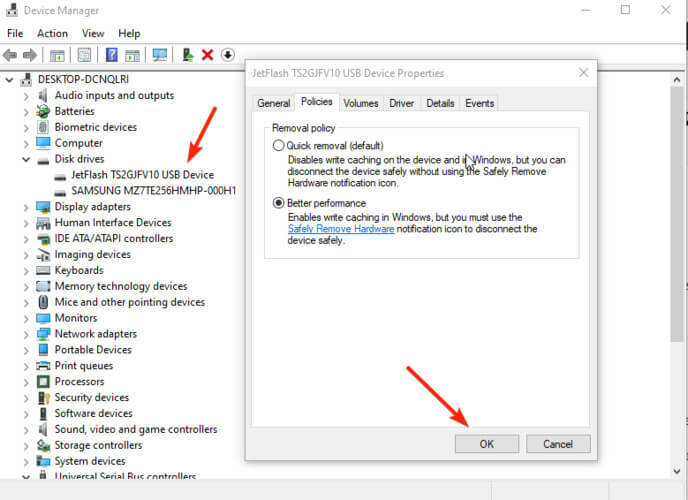
- საძიებო ზოლში, აკრიფეთ მოწყობილობამენეჯერი.
- გაფართოებადისკიდისკები.
- მარჯვენა ღილაკით დააწკაპუნეთ თქვენს გარე მოწყობილობაზე Თვისებები, შემდეგ დააჭირეთ ღილაკს პოლიტიკა, და აირჩიეთ ᲣკეთესიᲨესრულება. ამის შემდეგ, უბრალოდ დააჭირეთ ღილაკს კარგი პროცესის დასრულება.
როგორც შეატყობინეს, ამ ნაბიჯების შესრულების და თქვენი მოწყობილობის ფორმატის შემდეგ, მხოლოდ კომპიუტერიდან უნდა ამოიღოთ იგი უსაფრთხოდ ამოიღეთ აპარატურა სწრაფი მენიუდან ვარიანტი. წინააღმდეგ შემთხვევაში, თქვენ შეიძლება დააზიანოთ მოწყობილობა.
ვიმედოვნებთ, რომ სტატია თქვენთვის სასარგებლო აღმოჩნდა. ნებისმიერი წინადადება ან კომენტარი მისასალმებელია ქვემოთ მოცემულ კომენტარში.
ხშირად დასმული შეკითხვები
თქვენ უნდა ჩამოაყალიბოთ დანიშნულების დისკი MS-DOS FAT 32 ფორმატიდან exFAT ან NTFS– ზე. გადახედეთ ჩვენს საუკეთესო 1TB გარე HDD– ს შერჩევა შესაძენად.
FAT32 ფორმატის ყველაზე დიდი ინდივიდუალური ფაილის ზომაა 4 გბ გამოიყენეთ ჩვენი ამომწურავი სია 3 საუკეთესო ფაილის ზომის შემცირების პროგრამა, ფაილების ზომის შესაცვლელად.
დიახ არსებობს მრავალი ფორმატი, რომლის წაკითხვაც Windows 10-ს შეუძლია, მათ შორის exFAT, FAT, FAT32 ან NTFS.
![მოთხოვნა ვერ შესრულდა I/O მოწყობილობის შეცდომის გამო [შესწორება]](/f/bc1bb455aff6a7ac82462578d93a7aa1.png?width=300&height=460)